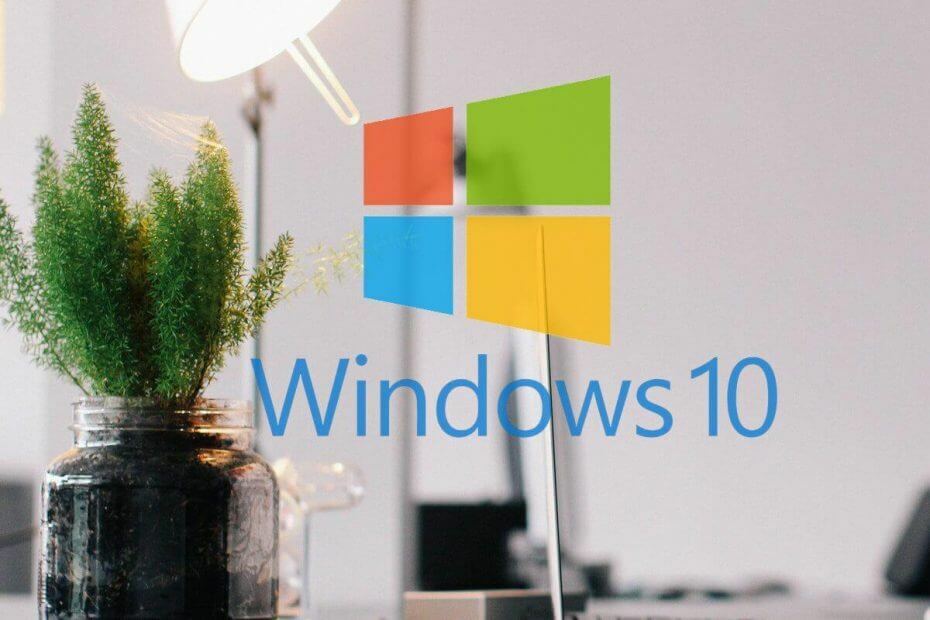
Denne programvaren vil holde driverne dine i gang, og dermed beskytte deg mot vanlige datamaskinfeil og maskinvarefeil. Sjekk alle driverne dine nå i 3 enkle trinn:
- Last ned DriverFix (bekreftet nedlastningsfil).
- Klikk Start søk for å finne alle problematiske drivere.
- Klikk Oppdater drivere for å få nye versjoner og unngå systemfeil.
- DriverFix er lastet ned av 0 lesere denne måneden.
Mens du besøker et hvilket som helst nettsted eller ser i tilfelleviseren i Windows Server, kan brukere støte på "Følgende fatale varsel ble generert: 10, Den interne feiltilstanden" -feilen. Mange brukere har rapportert om lignende feil i Microsoft-fellesskap forum.
Hei, har noen noen gang funnet en løsning på denne feilen i event viewer? “Følgende fatale varsel ble generert: 10 ″. Den interne feiltilstanden er 10. Jeg har mottatt denne feilen de siste tre ukene i hundrevis. Det virker som om jeg begynner å få feilen etter at jeg logger på et nettsted.
Hvis du også er plaget av denne feilen, er det et par feilsøkingstips som hjelper deg med å fikse følgende dødelige varsel ble generert 10 feil.
Hvordan kan jeg fikse Følgende fatale varsel ble generert feil?
1. Deaktiver TLS i Internett-egenskaper
- Hvis feilen oppstår mens du bruker en nettleser, kan du prøve å deaktivere TLS-alternativet i Internett instillinger.
- trykk Windows-tast + R å åpne Løpe.
- Type kontroll og klikk OK å åpne Kontrollpanel.
- Gå til Nettverk og Internett> Alternativer for Internett.

- I Internett-egenskaper klikk på Avansert knapp.

- Rull ned til slutten og fjern merket for følgende alternativer:
Bruk TLS 1.0
Bruk TLS 1.1
/ Bruk TLS 1.2 - Klikk Søke om og OK for å lagre endringene.
- Prøv nå å åpne nettstedet og sjekk om feilen er løst.
Windows Server: Slik aktiverer du TLS med letthet
2. Deaktiver SCHANNEL-logging
- Hvis problemet vedvarer, er det mulig at problemet ikke ligger på datamaskinen din, men på serveren. Deaktivering av SCHANNEL i Registerredigering bør hjelpe deg med å løse problemet.
- trykk Windows-tast + R å åpne Løpe.
- Type regedit og klikk OK for å åpne Registerredigering.

- I Registerredigering navigerer du til følgende sted:
- HKEY_LOCAL_MACHINE \ System \ CurrentControlSet \ Control \ SecurityProviders \ SCHANNEL
- Velg SCHANNEL
- Dobbeltklikk på fra høyre rute EvenLogging
- Endre verdien fra 1 til 0.
- Klikk OK og gå ut av registereditoren.
- Prøv nå å få tilgang til nettleseren eller nettsteder og sjekk om tjenesten fungerer bra.
3. Tillat fritak for sikkerhetssjekk for lokal aktivering
- Du kan løse dette problemet ved å aktivere "tillat lokal fritak for aktivering av sikkerhetskontroll" i redigeringsprogrammet for gruppepolicy.
- trykk Windows-tast + R for å åpne Kjør.
- Type gpedit.msc og klikk OK for å åpne redigeringsprogrammet for gruppepolicy.

- I “Gruppepolicyredaktør“, Naviger til følgende sted:
Datakonfigurasjon> Administrative maler> System> Distribuert COM> Applikasjonskompatibilitet - Dobbeltklikk på “Tillat unntak for lokal aktivering av sikkerhetskontroll”.

- Velg “Aktivert”Alternativet.
- Klikk Søke om og OK for å lagre endringene.
- Lukk redaktøren for gruppepolicy og se etter forbedringer.
Konklusjon
Feilen "Følgende fatale varsel ble generert 10" kan utløses av flere ikke-SSL-forespørsler som oversvømmer IIS, SSLv3-kommunikasjon, mislykket forbindelse gjennom port 339 etc. Å følge tipsene i denne artikkelen kan hjelpe deg med å løse dette problemet på kort tid.
RELATERTE STORIER DU KAN LIKE:
- Hvordan sjekker .NET-versjonen på Windows-serveren?
- Slik legger du til nettverksadapter til Windows 10 Hyper-V virtuell maskin
- De beste virtuelle maskinene for Windows 10 å bruke i dag


